如何在W7上安装扫描驱动?(简单步骤帮助您在Windows7上安装扫描驱动)
在现代科技发展日新月异的时代,电脑已经成为了我们日常工作和生活中不可或缺的工具之一。然而,有时候我们需要进行扫描操作却发现电脑无法识别扫描仪或无法正常工作。这时候,安装正确的扫描驱动程序就变得尤为重要。本文将为大家详细介绍在Windows7上安装扫描驱动的方法和步骤。
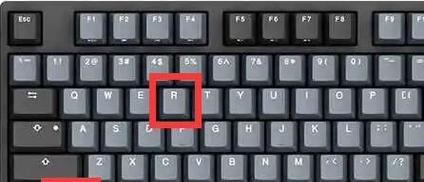
一:检查设备连接与供电情况
在开始安装扫描驱动程序之前,首先需要确保您的扫描仪已经正确连接到电脑并且供电正常。检查USB线缆或者其他连接方式,确保没有松动或者损坏。同时,也要确保扫描仪的电源开关已经打开。
二:确定扫描仪型号
在安装扫描驱动程序之前,您需要知道自己使用的扫描仪型号。型号一般可以在扫描仪本身或者其包装盒上找到。您还可以通过查看设备管理器来确认扫描仪型号。
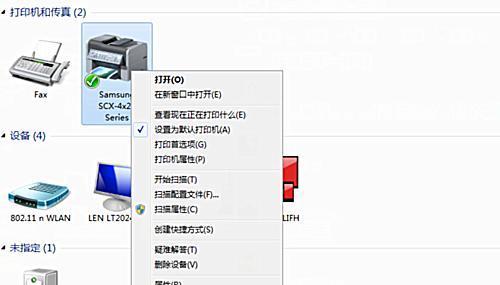
三:访问制造商网站
打开您的浏览器,进入扫描仪制造商的官方网站。这通常可以通过在搜索引擎中输入扫描仪品牌和型号来找到。
四:寻找驱动程序下载页面
在制造商网站上寻找驱动程序下载页面或者类似的支持页面。一般来说,这些页面通常位于“支持”或者“下载”部分。
五:选择适用于Windows7的驱动程序
在驱动程序下载页面上,选择与您的操作系统(Windows7)兼容的驱动程序。注意确保下载正确的位数(32位或64位)驱动程序,以匹配您的系统版本。

六:下载驱动程序并保存
点击下载按钮,等待驱动程序下载完成。一旦下载完成,将驱动程序保存到您电脑上一个易于找到的位置,比如桌面或者下载文件夹。
七:关闭扫描仪和相关软件
在安装扫描驱动程序之前,确保关闭扫描仪和任何相关的软件。这将避免在安装过程中出现任何冲突或问题。
八:运行驱动程序安装文件
双击之前下载的驱动程序安装文件,运行安装向导。根据提示完成安装过程,一般情况下只需点击“下一步”直到安装完成。
九:重新启动电脑
在安装驱动程序完成后,建议重新启动您的电脑。这将确保新驱动程序的正确加载和生效。
十:测试扫描功能
重新启动电脑后,打开您常用的扫描软件或者Windows自带的扫描功能,测试扫描仪是否正常工作。如果一切正常,您可以开始使用您的扫描仪进行扫描操作了。
十一:更新驱动程序
有时候,新版本的驱动程序可能会发布,为了保持最佳性能和兼容性,建议定期更新扫描驱动程序。您可以回到制造商的网站,检查是否有可用的更新版本。
十二:解决常见问题
如果在安装过程中遇到了问题或者无法成功安装驱动程序,您可以尝试查看制造商网站上的常见问题和解决方案部分,或者联系制造商的客服支持。
十三:备份重要文件
在进行任何驱动程序安装之前,建议备份您的重要文件。虽然驱动程序安装过程一般是安全的,但避免意外情况发生是明智的。
十四:注意安全性
在下载和安装驱动程序时,要确保从官方和可信任的来源获取。避免从第三方网站或者不明来源下载驱动程序,以免引入恶意软件或病毒。
十五:
通过以上步骤,您应该能够成功在Windows7上安装扫描驱动程序。确保设备正确连接并供电,从制造商官方网站下载适用于Windows7的驱动程序,按照安装向导完成安装,重新启动电脑并测试扫描功能。不断更新驱动程序以保持最佳性能,并注意备份文件和安全性。如遇问题可查看常见问题解决方案或联系制造商支持。祝您顺利使用扫描仪!













